Demo 展示
扫描设备 & 绑定设备
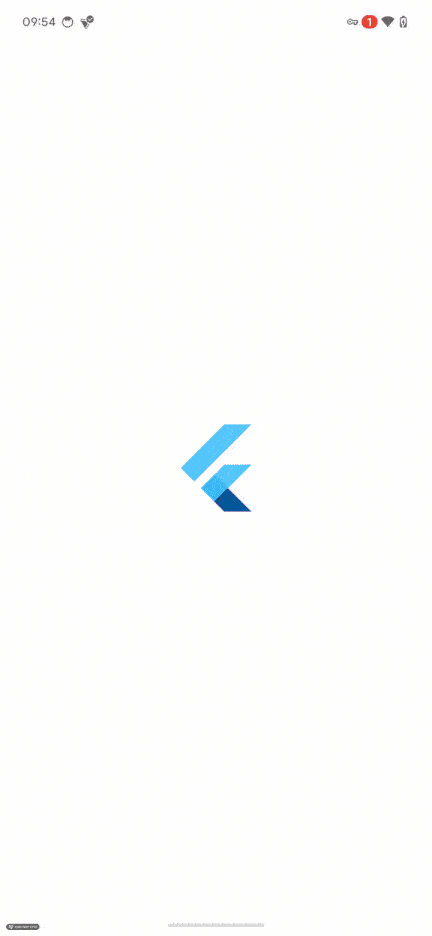
步骤解释:
1. 打开App展示的是已绑定设备列表2.点击右上角 搜索 按钮进入搜索页面
3.在搜索到的设备中找到想要连接的设备
4.点击 链接 按钮 绑定&连接 设备
5. 已绑列表 已存在绑定设备
缓存绑定列表
步骤解释:
1. 打开App展示的是已绑定设备列表2.如果之前已经绑定过设备,这里会首先展示已缓存的设备
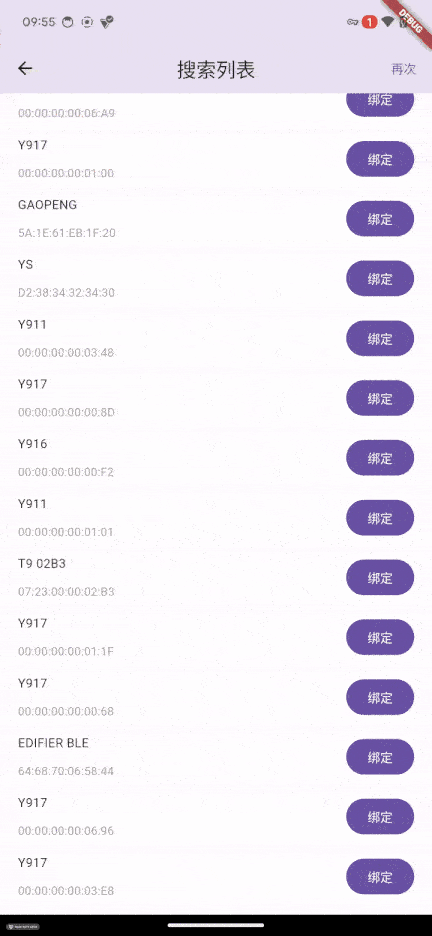
与 外设 重连
步骤解释:
1. 打开App展示的是已绑定设备列表2.此时将会自动连接设备
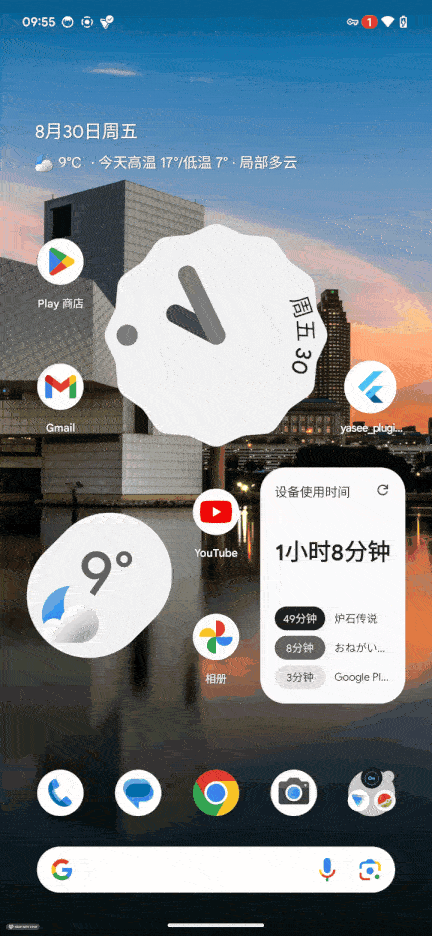
收发指令内容
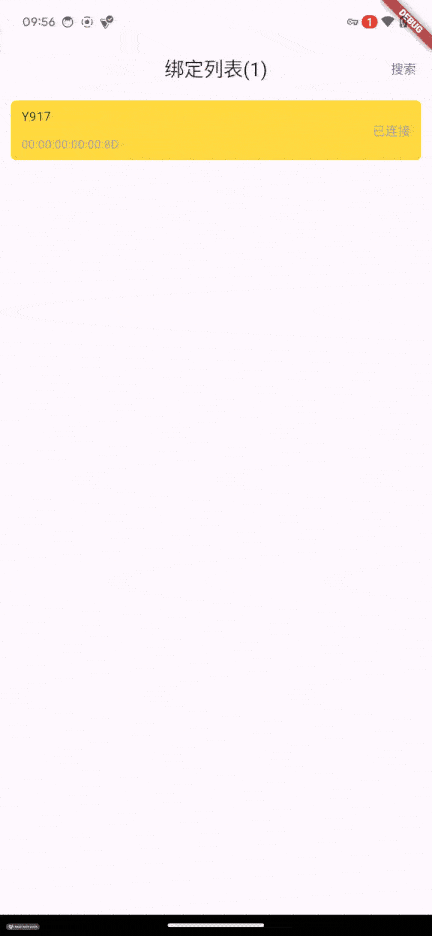
步骤解释:
1. 进入绑定列表,查看已连接的设备2.点击想要交互的外设设备,此时进入设备详情页面;在此可展示交互的详细信息
3.底部检测项菜单为此设备支持的检测项目,
4. 底部的检测项目长按可以呼出交互的指令
5. 电极指令可进行设备交互
6. 开始点击血压中的开始测量指令
7. 上半部分会展示指令相关的内容(可视化)
8. 指令分为交互式(血压、肺功能、尿液、血氧等)、被动接收式两种
9. 通过交互和 被动接收的信息都会展示在屏幕的上半部分